安卓手机怎么把聊天记录导入苹果 安卓手机微信聊天记录到苹果手机的转移工具
在日常生活中,我们经常会有更换手机的需求,而将安卓手机上的聊天记录导入到苹果手机中成为了一个让人头疼的问题,但是随着技术的不断发展,现在已经有了一些便捷的转移工具,可以帮助我们实现这一操作。通过这些工具,我们可以轻松地将安卓手机上的微信聊天记录转移到苹果手机上,让我们不再为数据转移而烦恼。随着这些工具的出现,手机换机变得更加便捷和快捷,让我们的生活变得更加便利和高效。
安卓手机微信聊天记录到苹果手机的转移工具
具体方法:
1.首先需要在安卓手机登陆微信,打开后点击右下角的【我】。
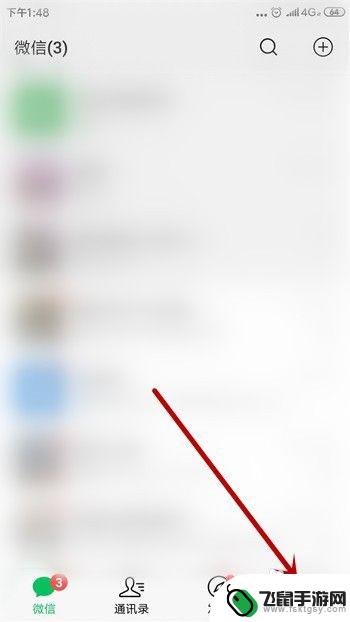
2.接着点击打开【设置】。

3.在设置里点击【聊天】。
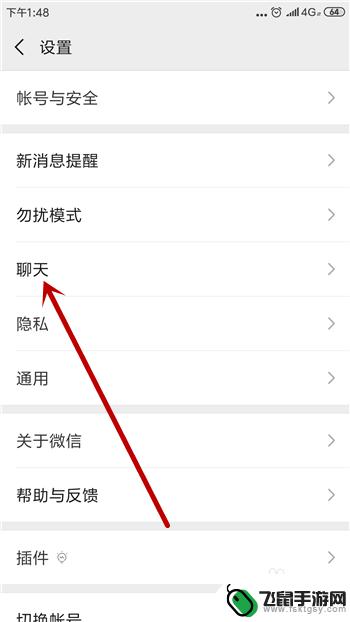
4.紧接着在聊天设置里点击打开【聊天记录备份与迁移】。
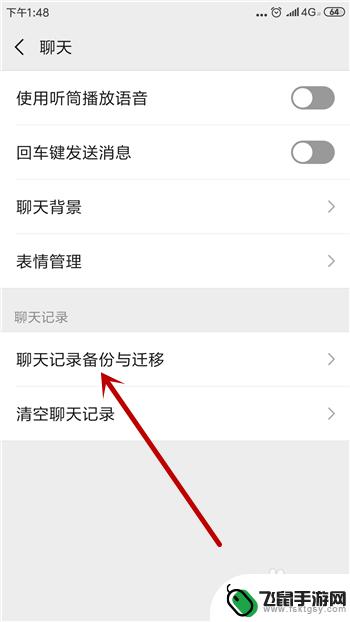
5.在接下来的两个选项里点击【迁移聊天记录到另一台设备】。
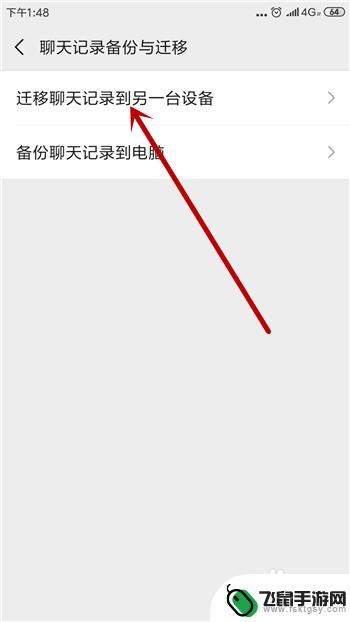
6.我们需要打开手机里的无线网,点击【选择聊天记录】。
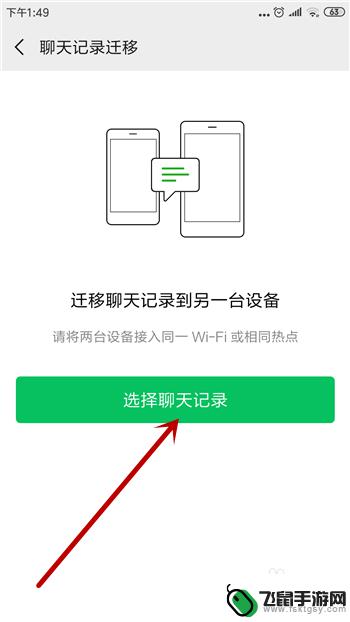
7.可以迁移一部分的聊天记录,选择好后点击【完成】。如果要全部迁移点击左下角的【全选】。
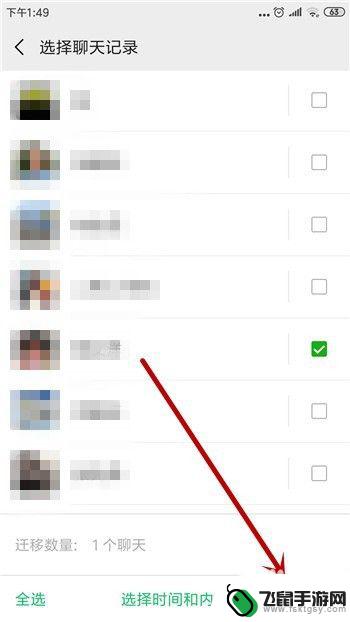
8.然后会生成一个二维码,保存好这个二维码。
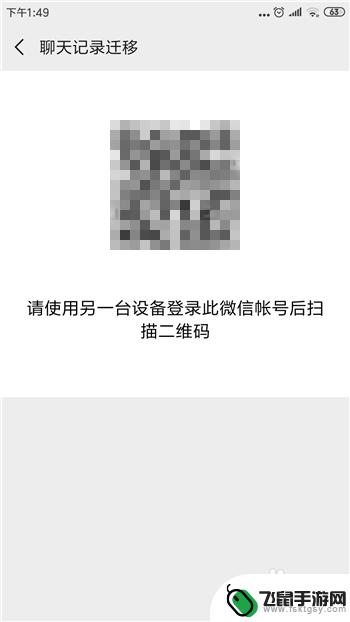
9.接着在苹果手机里登陆这个微信号,点击右上角的【+】,接着点击【扫一扫】。
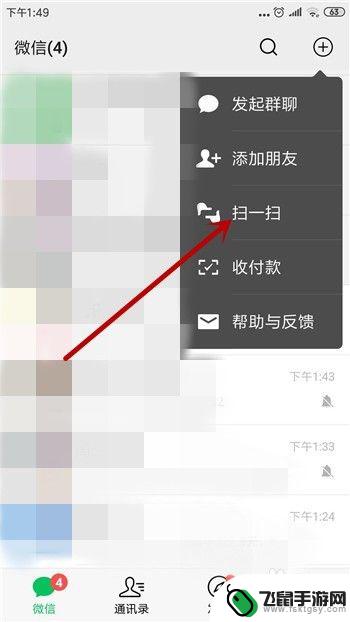
10.扫描刚才的二维码后即可开始迁移聊天记录。
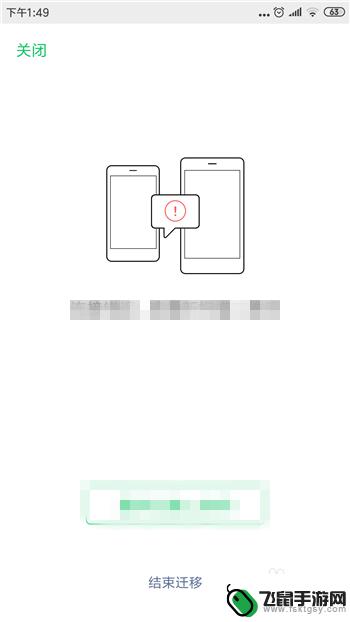
以上是关于如何将安卓手机的聊天记录导入到苹果设备的全部内容,如果有需要的用户,可以按照以上步骤进行操作,希望对大家有所帮助。
相关教程
-
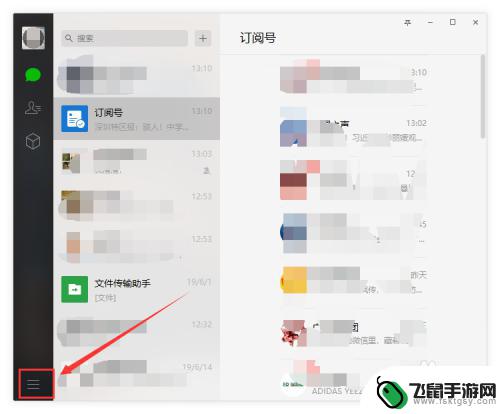 微信聊天记录怎么从一台电脑到另一台电脑 如何将电脑上的微信聊天记录转移到另一台电脑
微信聊天记录怎么从一台电脑到另一台电脑 如何将电脑上的微信聊天记录转移到另一台电脑微信聊天记录是我们日常生活中重要的沟通工具,有时候我们需要将电脑上的微信聊天记录转移到另一台电脑上,这样可以方便我们在不同设备之间查看和管理聊天记录,同时也可以保留重要的对话内...
2024-04-16 08:25
-
 如何微信聊天记录转移到新手机 微信聊天记录如何同步到新手机
如何微信聊天记录转移到新手机 微信聊天记录如何同步到新手机微信聊天记录是我们日常生活中重要的沟通工具,随着手机的更替,如何将微信聊天记录顺利转移到新手机成为许多用户关心的问题,在这个数字化时代,人们的生活离不开手机,而微信作为一款常用...
2024-08-26 17:35
-
 微信记录怎么转发给别人 微信聊天记录如何转发到朋友圈
微信记录怎么转发给别人 微信聊天记录如何转发到朋友圈随着社交媒体的普及,微信成为了人们生活中不可或缺的通讯工具,有时候我们与朋友或亲人之间的聊天记录可能会非常有趣,或者包含了一些重要信息,这时候我们就想把这些聊天记录分享给更多的...
2024-02-02 17:31
-
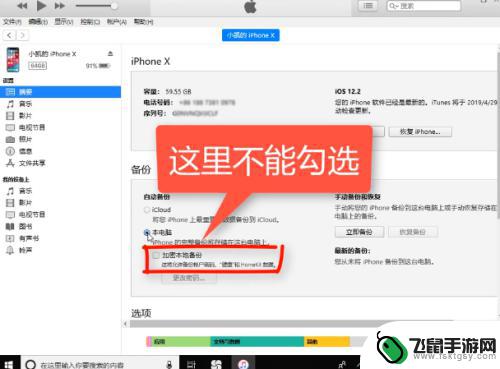 苹果手机怎么查已删除的微信聊天记录 苹果手机微信聊天记录被删除怎么办
苹果手机怎么查已删除的微信聊天记录 苹果手机微信聊天记录被删除怎么办在使用苹果手机的过程中,我们经常会遇到微信聊天记录被意外删除的情况,当我们意识到重要的聊天记录不见了时,可能会感到焦急和困惑。苹果手机上已删除的微信聊天记录如何查找呢?有没有办...
2024-03-01 10:36
-
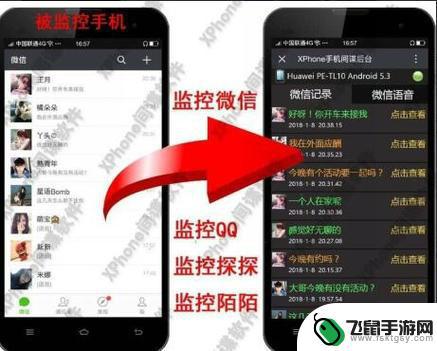 怎么监控对方手机的微信聊天记录 监控苹果手机微信聊天记录的技巧
怎么监控对方手机的微信聊天记录 监控苹果手机微信聊天记录的技巧微信已成为人们日常生活中不可或缺的社交工具之一,有时我们可能需要监控他人的微信聊天记录,以确保家庭安全或维护个人利益。尤其是对于苹果手机用户而言,监控微信聊天记录的技巧尤为重要...
2024-02-17 17:30
-
 手机微信聊天记录怎么保存到电脑上 微信聊天记录如何导出并保存到电脑
手机微信聊天记录怎么保存到电脑上 微信聊天记录如何导出并保存到电脑微信作为一款广泛使用的社交软件,我们经常在手机上与朋友、家人进行聊天,但有时候我们希望能够将聊天记录保存到电脑上,以便于查阅和备份,该如何实现手机微信聊天记录保存到电脑的功能呢...
2023-12-17 16:35
-
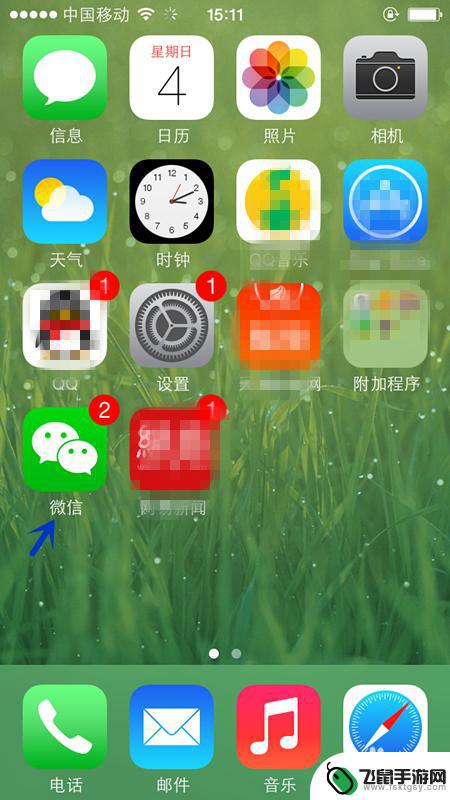 苹果手机怎么转发微信聊天记录 怎样在iPhone上批量转发微信聊天记录
苹果手机怎么转发微信聊天记录 怎样在iPhone上批量转发微信聊天记录苹果手机已经成为了人们生活中必不可少的一部分,而微信作为中国最流行的社交平台之一,更是离不开我们的日常交流。在使用苹果手机转发微信聊天记录时,却常常遇到一些困扰。究竟该如何在i...
2024-01-20 10:42
-
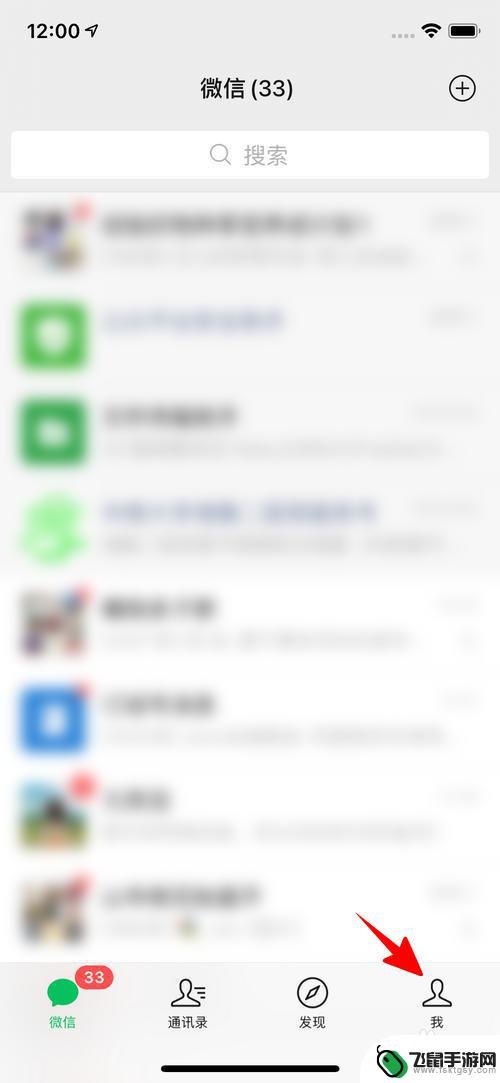 两个手机怎么导入微信聊天记录 微信如何将其他手机的聊天记录与另一个手机合并
两个手机怎么导入微信聊天记录 微信如何将其他手机的聊天记录与另一个手机合并近年来微信已成为人们生活中不可或缺的一部分,而随着手机的更迭与更新,许多人在更换手机后都会面临一个问题:如何将旧手机中的微信聊天记录导入到新手机中,以保留珍贵的回忆和重要的信息...
2024-02-01 10:31
-
 手机微信信息如何导出 怎么将微信聊天记录导出为文本文件
手机微信信息如何导出 怎么将微信聊天记录导出为文本文件手机微信作为最受欢迎的即时通讯工具之一,我们每天都会在上面与朋友、家人、同事进行交流,有时候我们可能需要将微信聊天记录导出为文本文件,以便于存档、备份或者其他用途。如何导出微信...
2023-12-18 10:36
-
 如何永久删除苹果手机微信聊天记录 苹果手机如何删除微信聊天记录
如何永久删除苹果手机微信聊天记录 苹果手机如何删除微信聊天记录在日常生活中,我们经常会使用微信进行沟通,但是随之而来的是聊天记录的堆积,如果想要保护个人隐私或者清理手机空间,就需要及时删除微信聊天记录。对于苹果手机用户来说,如何永久删除微...
2024-09-13 09:28
热门教程
MORE+热门软件
MORE+-
 漫熊漫画app官方版
漫熊漫画app官方版
17.72M
-
 flex壁纸安卓新版
flex壁纸安卓新版
13.66MB
-
 菜谱食谱烹饪app
菜谱食谱烹饪app
15.09MB
-
 学而通早教app
学而通早教app
15MB
-
 星星动漫
星星动漫
53.87M
-
 小鸟壁纸安卓版
小鸟壁纸安卓版
19.82MB
-
 恋鹅交友最新版
恋鹅交友最新版
41.77M
-
 365帮帮免费软件
365帮帮免费软件
91.9MB
-
 Zoom5.16app手机安卓版
Zoom5.16app手机安卓版
181.24MB
-
 紫幽阁去更软件app
紫幽阁去更软件app
20.70MB